美图秀秀怎么把图片里的文字抠出来-美图秀秀把图片里的文字抠出来的方法
分类:软件教程
时间:2023-01-26 22:38:30
美图秀秀怎么把图片里的文字抠出来?美图秀秀是一款非常好用的修图软件,那么我们要怎么把图片中的文字抠出来呢,小编今天就给大家分享一下美图秀秀把图片里的文字抠出来的方法吧。
美图秀秀把图片里的文字抠出来的方法
1、打开美图秀秀,点击【图片美化】;
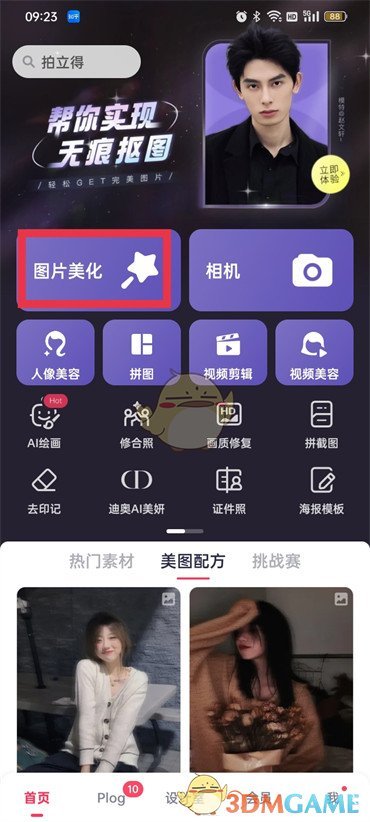
2、然后进入到选择图片的页面中,点击一张图片进入到图片编辑的页面中找到功能区的【抠图】点击;

3、在抠图功能的页面使用画笔涂抹出要抠的字然后点击【对号】图标;
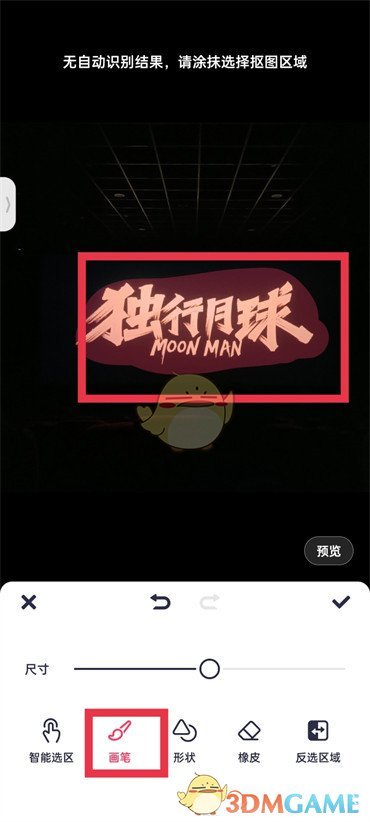
4、跳转到下一页面即可看到抠出来的字编辑好之后点击【对号】图标即可。
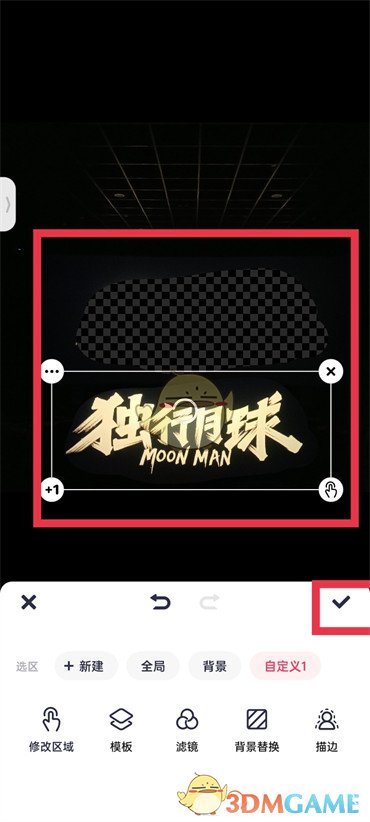
以上就是小编今天给大家分享的美图秀秀把图片里的文字抠出来的方法啦,希望对大家有所帮助。
相关文章推荐
 微信键盘怎么设置背景图-微信键盘的背景图设置的流程
微信键盘怎么设置背景图-微信键盘的背景图设置的流程微信键盘怎么设置背景图?微信键盘是一款微信旗下的一款专属键盘,这款软件也是可以更换背景的,小编今天就给大家分享一下微信键盘的背景图设置的方法吧。[详情]
 企鹅fm怎么下载音频到本地-企鹅fm下载音频到本地的方法
企鹅fm怎么下载音频到本地-企鹅fm下载音频到本地的方法企鹅fm怎么下载音频到本地?企鹅fm是一款有着非常多有声书可以收听的软件,那么我们要怎么下载音频到本地呢,小编今天就给大家分享一下企鹅fm下载音频到本地的方法吧。[详情]
- 贴贴怎么用特效拍照-贴贴用特效拍照的方法
- 抖音成语小脑斧游戏怎么玩-抖音成语小脑斧游戏玩法分享
- 菠萝包轻小说怎么定时关闭-菠萝包轻小说定时关闭的方法
- 极无双2礼包码在哪兑换-极无双2礼包码兑换位置攻略
- 我叫mt安卓版激活码是多少-我叫mt安卓版激活码分享
- 快影怎么添加关键帧-快影添加关键帧的方法
- 贴贴怎么添加通讯录好友-贴贴添加通讯录好友的方法
- 4399游戏盒怎么申请退款-4399游戏盒申请退款的方法

